先自我介绍一下,小编浙江大学毕业,去过华为、字节跳动等大厂,目前阿里P7
深知大多数程序员,想要提升技能,往往是自己摸索成长,但自己不成体系的自学效果低效又漫长,而且极易碰到天花板技术停滞不前!
因此收集整理了一份《2024年最新软件测试全套学习资料》,初衷也很简单,就是希望能够帮助到想自学提升又不知道该从何学起的朋友。
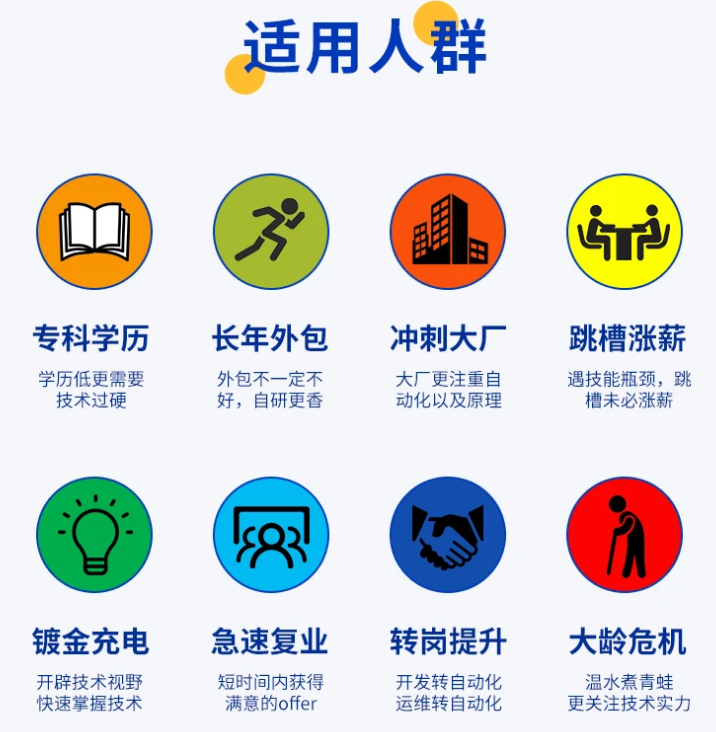
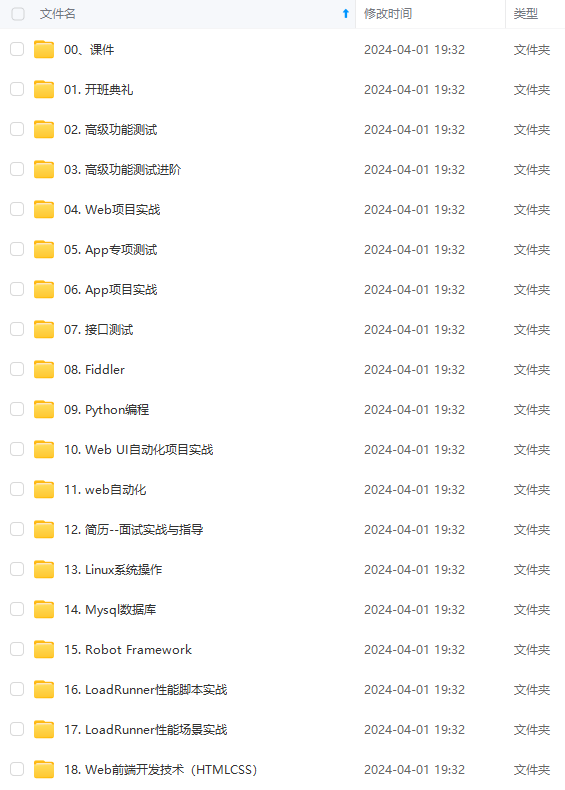
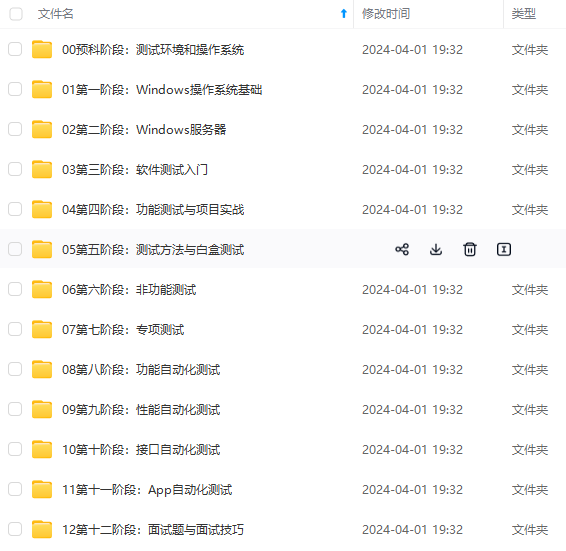
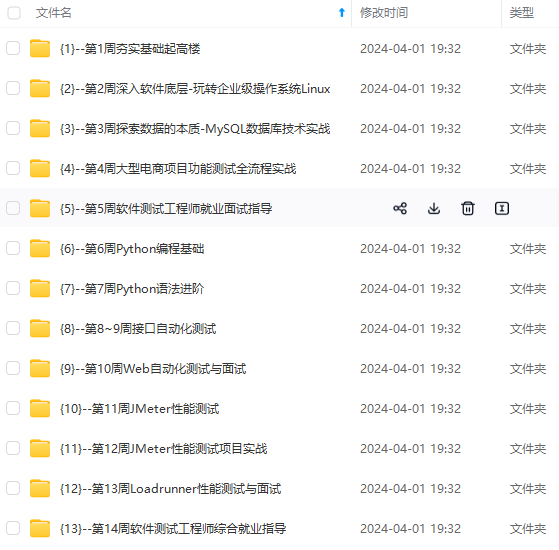
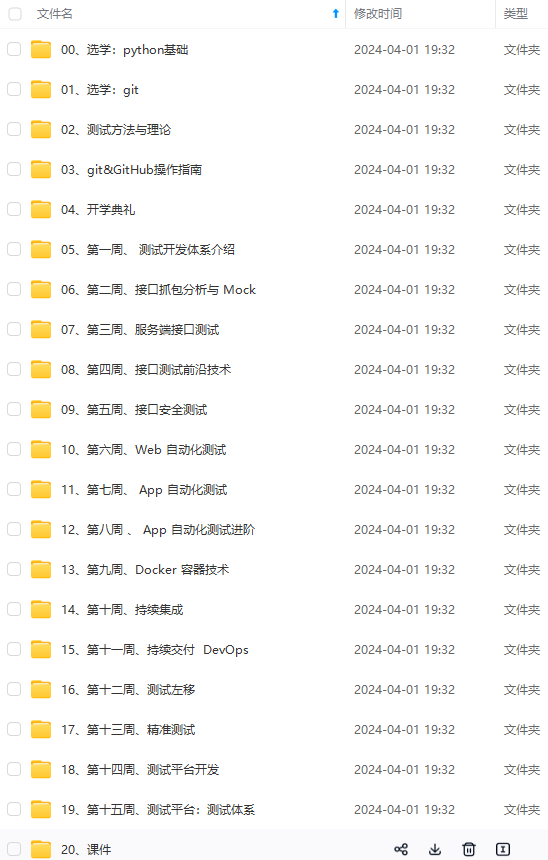
既有适合小白学习的零基础资料,也有适合3年以上经验的小伙伴深入学习提升的进阶课程,涵盖了95%以上软件测试知识点,真正体系化!
由于文件比较多,这里只是将部分目录截图出来,全套包含大厂面经、学习笔记、源码讲义、实战项目、大纲路线、讲解视频,并且后续会持续更新
如果你需要这些资料,可以添加V获取:vip1024b (备注软件测试)
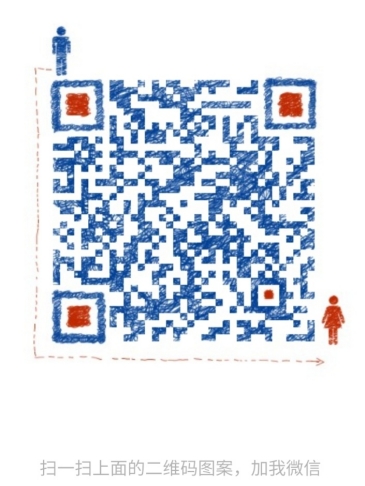
正文
2.返回到上一页面后,也可以切换到下一页,相当于浏览器左上角的右箭头按钮。
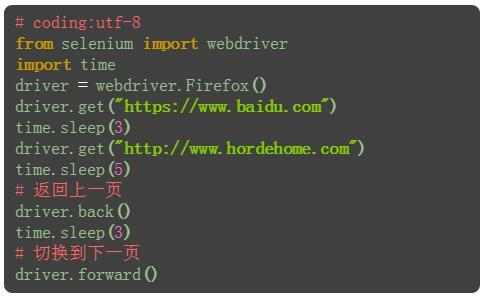
2.1.5 设置窗口大小
1.可以设置浏览器窗口大小,如设置窗口大小为手机分辨率540*960
2.也可以最大化窗口

2.1.6 截屏
- 打开网站之后,也可以对屏幕截屏
2.截屏后设置指定的保存路径+文件名称+后缀
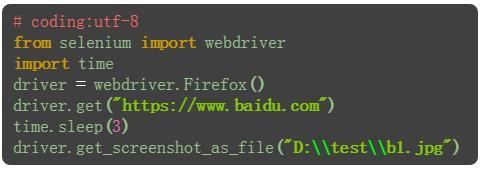
2.1.7 退出
1.退出有两种方式,一种是close;另外一种是quit。
2.close用于关闭当前窗口,当打开的窗口较多时,就可以用close关闭部分窗口。
3.quit用于结束进程,关闭所有的窗口。
4.最后结束测试,要用quit。quit可以回收c盘的临时文件。
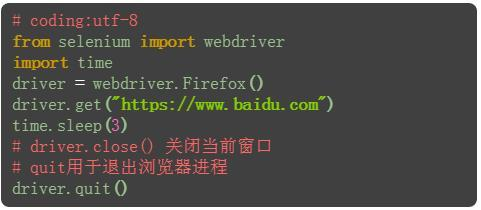
掌握了浏览器的基本操作后,接下来就可以开始学习元素定位了,元素定位需要有一定的html基础。没有基础的可以按下浏览器的F12快捷键先看下html的布局,先了解一些就可以了。
2.1.8 加载浏览器配置
启动浏览器后,发现右上角安装的插件不见了,这是因为webdriver启动浏览器时候,是开的一个虚拟线程,跟手工点开是有区别的,selenium的一切操作都是模拟人工(不完全等于人工操作)。
加载Firefox配置
有小伙伴在用脚本启动浏览器时候发现原来下载的插件不见了,无法用firebug在打开的页面上继续定位页面元素,调试起来不方便 。加载浏览器配置,需要用FirefoxProfile(profile_directory)这个类来加载,profile_directory既为浏览器配置文件的路径地址。
一、遇到问题
1.在使用脚本打开浏览器时候,发现右上角原来下载的插件firebug不见了,到底去哪了呢?
2.用脚本去打开浏览器时候,其实是重新打开了一个进程,跟手动打开浏览器不是一个进程。
所以没主动加载插件,不过selenium里面其实提供了对应的方法去打开,只是很少有人用到。
二、FirefoxProfile
1.要想了解selenium里面API的用法,最好先看下相关的帮助文档打开cmd窗口,
输入如下信息:
->python
->from selenium import webdriver
->help(webdriver.FirefoxProfile)

Help on class FirefoxProfile in module
selenium.webdriver.firefox.firefox_profile:
class FirefoxProfile(builtin.object)
| Methods defined here:
|
| init(self, profile_directory=None)
| Initialises a new instance of a Firefox Profile
|
| :args:
| - profile_directory: Directory of profile that you want to use.
| This defaults to None and will create a new
| directory when object is created.
2.翻译过来大概意思是说,这里需要profile_directory这个配置文件路径的参数
3.profile_directory=None,如果没有路径,默认为None,启动的是一个新的,有的话就加载指定的路径。
三、profile_directory
1.问题来了:Firefox的配置文件地址如何找到呢?
2.打开Firefox点右上角设置>?(帮助)>故障排除信息>显示文件夹
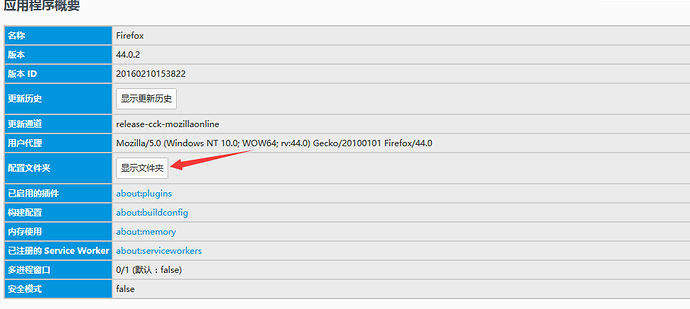
3.打开后把路径复制下来就可以了:
C:\Users\xxx\AppData\Roaming\Mozilla\Firefox\Profiles\1x41j9of.default
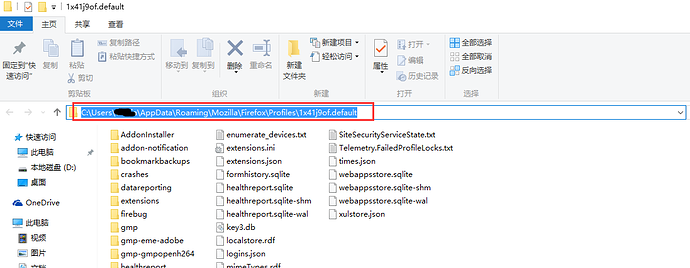
四、启动配置文件
1.由于文件路径存在字符:\ ,反斜杠在代码里是转义字符,这个有点代码基础的应该都知道。
不懂什么叫转义字符的,自己翻书补下基础吧!
2.遇到转义字符,为了不让转义,有两种处理方式:
第一种:\ (前面再加一个反斜杠)
第二种:r”"(字符串前面加r,使用字符串原型)
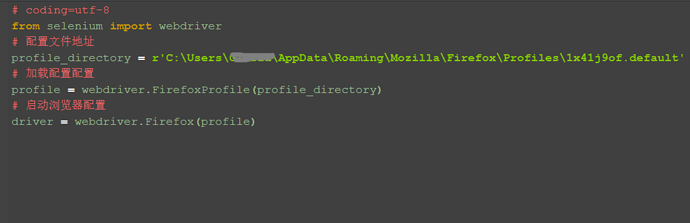
五、参考代码:
coding=utf-8
from selenium import webdriver
配置文件地址
profile_directory = r’C:\Users\xxx\AppData\Roaming\Mozilla\Firefox\Profiles\1x41j9of.default’
加载配置配置
profile = webdriver.FirefoxProfile(profile_directory)
启动浏览器配置
driver = webdriver.Firefox(profile)
其实很简单,在调用浏览器的前面,多加2行代码而已,主要是要弄清楚原理。
2.2 常用8种元素定位(Firebug和firepath)
前言
元素定位在firefox上可以安装Firebug和firepath辅助工具进行元素定位。
2.2.1 环境准备
1.浏览器选择:Firefox
2.安装插件:Firebug和FirePath(设置》附加组件》搜索:输入插件名称》下载安装后重启浏览器)
3.安装完成后,页面右上角有个小爬虫图标
4.快速查看xpath插件:XPath Checker这个可下载,也可以不用下载
5.插件安装完成后,点开附加组件》扩展,如下图所示
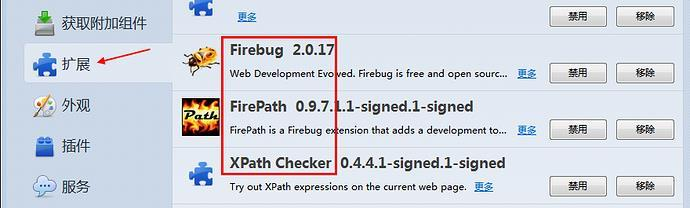
2.2.2 查看页面元素
以百度搜索框为例,先打开百度网页
1.点右上角爬虫按钮
2.点左下角箭头
3.将箭头移动到百度搜索输入框上,输入框高亮状态
4.下方红色区域就是单位到输入框的属性:
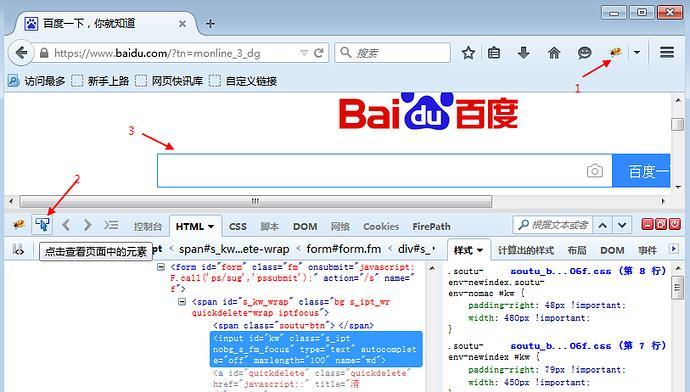
2.2.3 find_element_by_id()
1.从上面定位到的元素属性中,可以看到有个id属性:id=“kw”,这里可以通过它的id属性定位到这个元素。
2.定位到搜索框后,用send_keys()方法,输入文本。
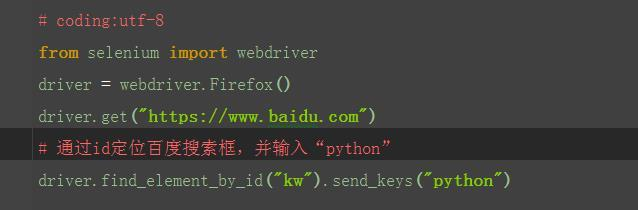
2.2.4 find_element_by_name()
1.从上面定位到的元素属性中,可以看到有个name属性:name=“wd”,这里可以通过它的name属性单位到这个元素。
说明:这里运行后会报错,说明这个搜索框的name属性不是唯一的,无法通过name属性直接定位到输入框

2.2.5 find_element_by_class_name()
1.从上面定位到的元素属性中,可以看到有个class属性:class=“s_ipt”,这里可以通过它的class属性定位到这个元素。
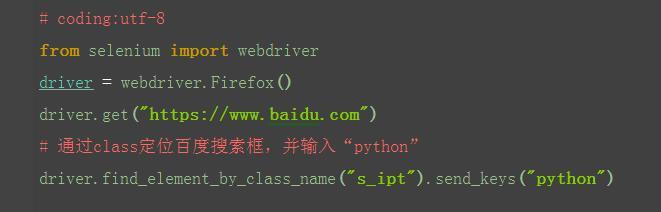
2.2.6 find_element_by_tag_name()
1.从上面定位到的元素属性中,可以看到每个元素都有tag(标签)属性,如搜索框的标签属性,就是最前面的input。
2.很明显,在一个页面中,相同的标签有很多,所以一般不用标签来定位。以下例子,仅供参考和理解,运行肯定报错。
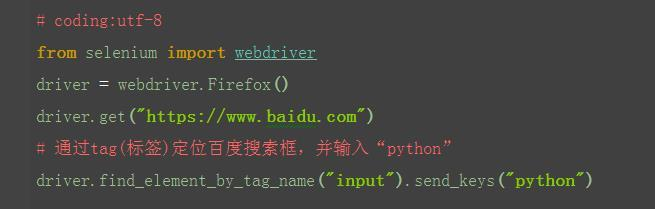
2.2.7 find_element_by_link_text()
1.定位百度页面上"hao123"这个按钮
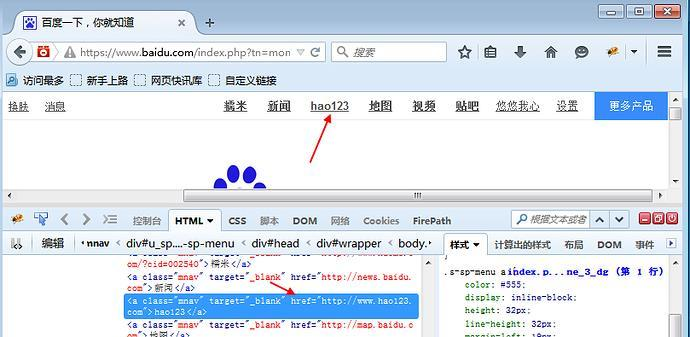
查看页面元素:
2.从元素属性可以分析出,有个href = "http://www.hao123.com
说明它是个超链接,对于这种元素,可以用以下方法:
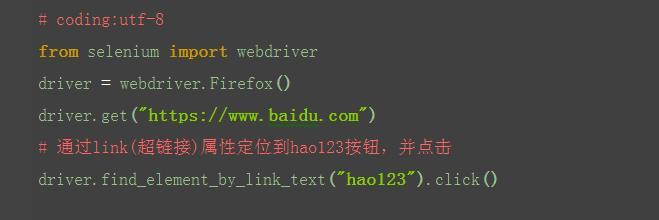
2.2.8 find_element_by_partial_link_text()
1.有时候一个超链接它的字符串可能比较长,如果输入全称的话,会显示很长,这时候可以用一模糊匹配方式,截取其中一部分字符串就可以了
2.如“hao123”,只需输入“ao123”也可以定位到

2.2.9 find_element_by_xpath()
1.以上定位方式都是通过元素的某个属性来定位的,如果一个元素它既没有id、name、class属性也不是超链接,这么办呢?或者说它的属性很多重复的。这个时候就可以用xpath解决。
2.xpath是一种路径语言,跟上面的定位原理不太一样,首先第一步要先学会用工具查看一个元素的xpath。
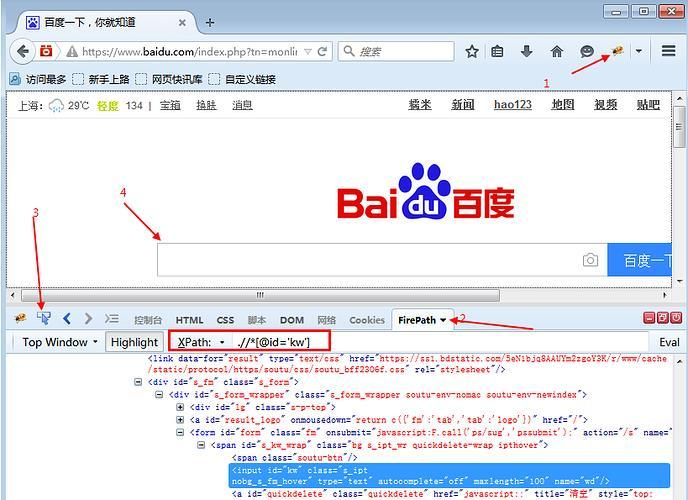
3.按照上图的步骤,在FirePath插件里copy对应的xpath地址。
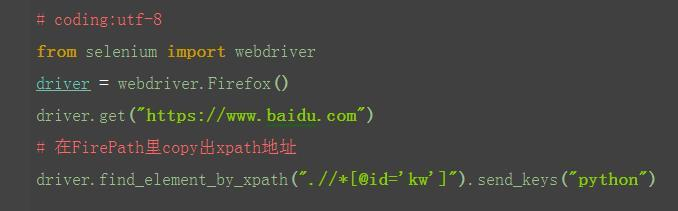
2.2.10 find_element_by_css_selector()
1.css是另外一种语法,比xpath更为简洁,但是不太好理解。这里先学会如何用工具查看,后续的教程再深入讲解
2.打开FirePath插件选择css
3.定位到后如下图红色区域显示
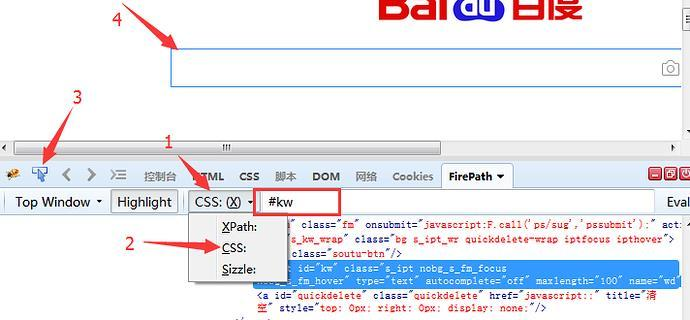
总结:
selenium的webdriver提供了18种(注意是18种,不是8种)的元素定位方法,前面8种是通过元素的属性来直接定位的,后面的xpath和css定位更加灵活,需要重点掌握其中一个。
前八种是大家都熟悉的,经常会用到的:
1.id定位:find_element_by_id(self, id_)
2.name定位:find_element_by_name(self, name)
3.class定位:find_element_by_class_name(self, name)
4.tag定位:find_element_by_tag_name(self, name)
5.link定位:find_element_by_link_text(self, link_text)
6.partial_link定位find_element_by_partial_link_text(self, link_text)
7.xpath定位:find_element_by_xpath(self, xpath)
8.css定位:find_element_by_css_selector(self, css_selector)
网上学习资料一大堆,但如果学到的知识不成体系,遇到问题时只是浅尝辄止,不再深入研究,那么很难做到真正的技术提升。
需要这份系统化的资料的朋友,可以添加V获取:vip1024b (备注软件测试)
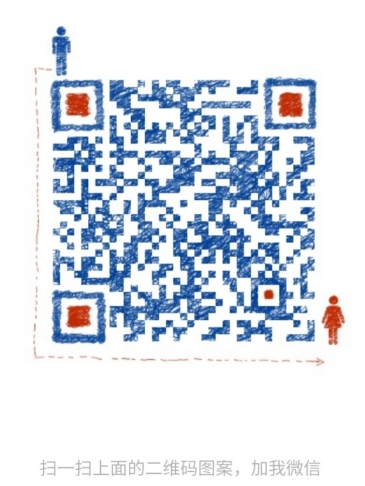
一个人可以走的很快,但一群人才能走的更远!不论你是正从事IT行业的老鸟或是对IT行业感兴趣的新人,都欢迎加入我们的的圈子(技术交流、学习资源、职场吐槽、大厂内推、面试辅导),让我们一起学习成长!
lf, xpath)
8.css定位:find_element_by_css_selector(self, css_selector)
网上学习资料一大堆,但如果学到的知识不成体系,遇到问题时只是浅尝辄止,不再深入研究,那么很难做到真正的技术提升。
需要这份系统化的资料的朋友,可以添加V获取:vip1024b (备注软件测试)
[外链图片转存中…(img-vDpZaOlC-1713425073818)]
一个人可以走的很快,但一群人才能走的更远!不论你是正从事IT行业的老鸟或是对IT行业感兴趣的新人,都欢迎加入我们的的圈子(技术交流、学习资源、职场吐槽、大厂内推、面试辅导),让我们一起学习成长!





















 1394
1394

 被折叠的 条评论
为什么被折叠?
被折叠的 条评论
为什么被折叠?








